XAMPP là phần mềm tuyệt vời để tạo localhost học lập trình web, nếu bạn đang sử dụng XAMPP và muốn cài đặt các phiên bản mới hơn nhưng vẫn giữ lại phiên bản cũ bạn đang dùng hiện tại thì bài viết này sẽ giúp ích cho bạn.
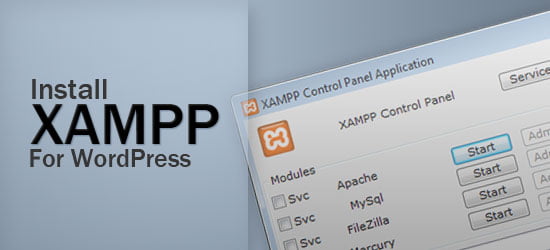
Mục đích của bài này là cài song song nhiều phiên bản XAMPP trên cùng 1 máy tính, nếu bạn muốn dùng nhiều phiên bản XAMPP cùng lúc, hoặc bạn muốn nâng cấp lên phiên bản XAMPP mới hoặc bạn muốn cài lại XAMPP nhưng mà bạn lỡ tải về phiên bản khác với phiên bản lỗi bạn đang dùng.
Để làm được việc này thì bạn phải bảo đảm rằng bạn đã tắt các dịch vụ (services) của XAMPP đang hoạt động, bạn cũng phải tắt bảng điều khiển của XAMPP.
Tiếp đến, bạn tìm tới thư mục cài đặt XAMPP trên máy tính của bạn, mặc định thì thư mục sẽ có đường dẫn C:\xampp, nhưng nếu bạn thay đổi đường dẫn lúc cài đặt ban đầu thì bạn hãy tìm tới đúng vị trí nhé, nếu bạn đang mở bảng điều khiển của XAMPP thì chỉ cần nhấn vào nút Explorer là được.
Sau đó bạn đổi tên thư mục xampp hiện tại thành xampp_old hoặc bất kỳ một tên nào đó có ý nghĩa, bạn cũng có thể tạo theo kiểu xampp_1.0.1, thay đổi 1.0.1 thành version tương ứng của XAMPP.
Như vậy là bạn đã hoàn thành xong bước đầu, bây giờ bạn tải bản cài đặt mới nhất của XAMPP về và cài đặt bình thường, nhớ chọn đường dẫn cho trùng với đường dẫn cũ, nghĩa là thư mục xampp_old sẽ nằm ngang hàng với thư mục xampp mới.
Sau khi cài đặt xong thì bạn đã có thể sử dụng localhost như bình thường trên phiên bản XAMPP mới. Nếu bạn muốn cài đặt thêm nhiều phiên bản nữa thì cứ đổi tên thư mục xampp cũ và cài đặt như hướng dẫn bên trên.
Bây giờ, bạn muốn dùng phiên bản nào thì trước tiên bạn cũng phải tắt các dịch vụ của XAMPP đang hoạt động, bạn cũng tắt luôn bảng điều khiển nhé. Sau đó bạn đổi tên thư mục xampp đang hoạt động thành xampp_1.0.3 hay gì đó tùy ý bạn, miễn là các thư mục không được trùng tên.
Tiếp đến bạn đổi tên thư mục của phiên bản XAMPP cần dùng thành xampp, bạn mở lại bảng điều khiển và khởi động các dịch vụ lại như bình thường.
Như vậy, qua bài viết này bạn đã biết cách cài đặt song song nhiều phiên bản XAMPP trên cùng một ổ đĩa trên hệ điều hành Windows. Bạn có thể áp dụng hướng dẫn này để nâng cấp XAMPP hoặc chia XAMPP ra thành nhiều nhóm dự án hoặc tháng khác nhau trong năm, hoặc chỉ đơn giản là bạn không muốn dùng trên phiên bản cũ nữa, bạn muốn giữ nguyên dữ liệu và cài lại phiên bản mới. Chúc bạn thành công.




trước dây mình nghĩ sử dụng 1 phiên bản chỉ trên 1 máy tính chứ, nay mới hiểu ra cài song song nhiều phiên bản XAMPP trên cùng 1 máy tính vẫn được, hay quá,mình vừa học hỏi đc 1 ít kinh nghiệm nữa rồi đấy.